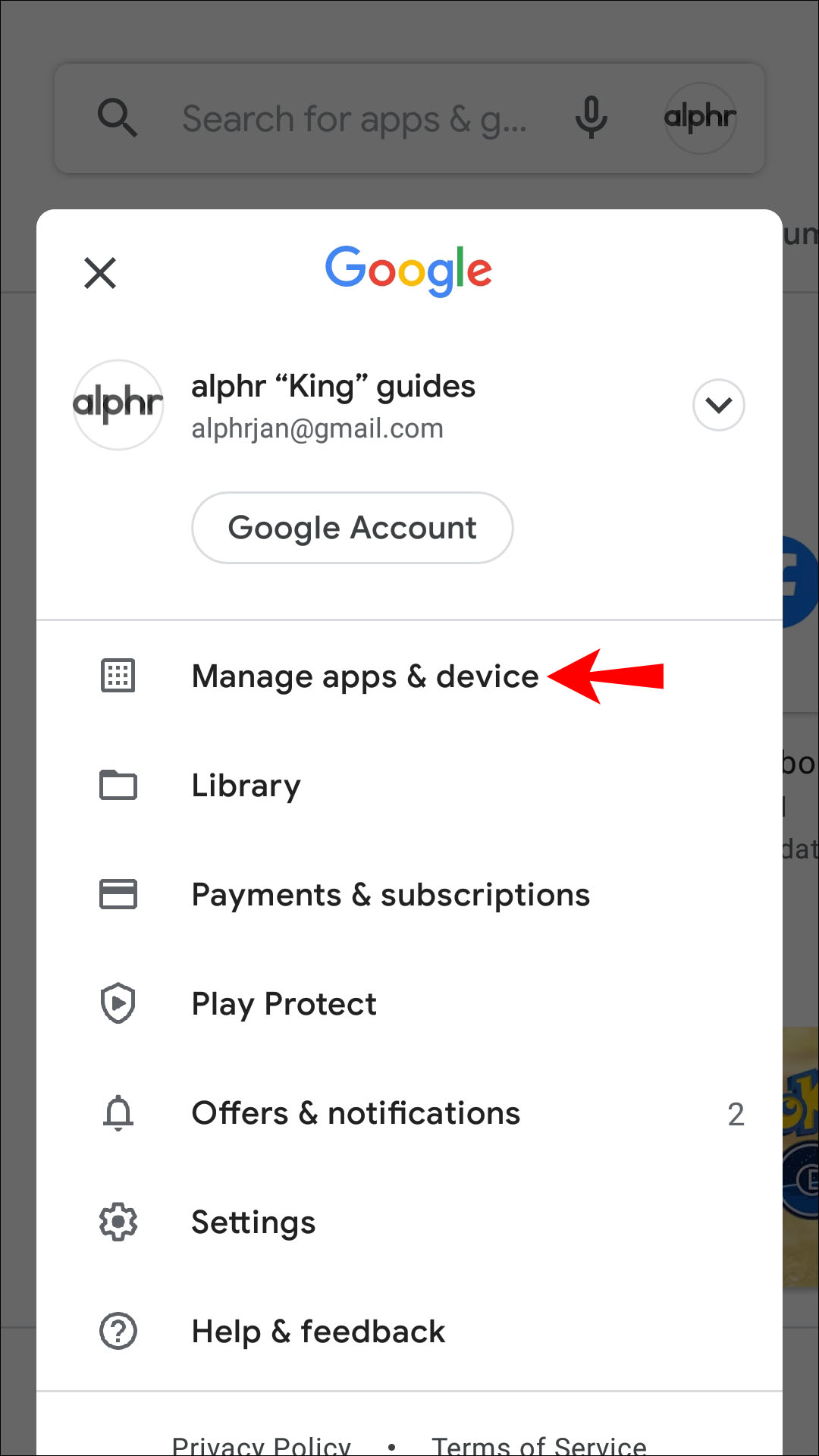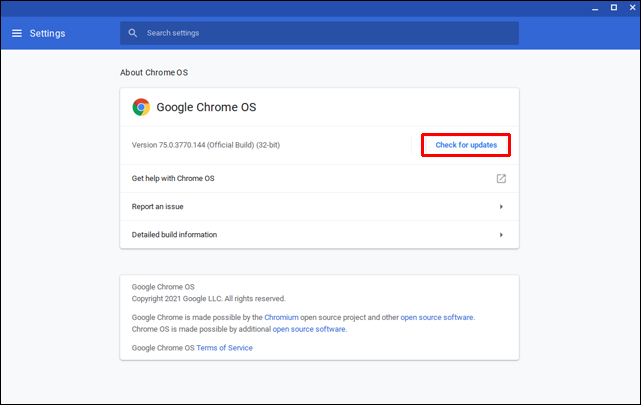Как обновить Google Chrome
Google Chrome — один из наиболее широко используемых веб-браузеров — легкое, быстрое и эффективное интернет-решение. Но чтобы сделать работу в Интернете более плавной и быстрой, время от времени выпускаются обновления, расширяющие возможности Google Chrome. Итак, чтобы иметь отличный сеанс просмотра через Интернет, вам нужна последняя версия Google Chrome.
Легко убедиться, что вы всегда можете обновить Google Chrome до последней версии на своем устройстве. В этом руководстве будут перечислены шаги по обновлению Google Chrome на разных платформах и устройствах.
Программы для Windows, мобильные приложения, игры - ВСЁ БЕСПЛАТНО, в нашем закрытом телеграмм канале - Подписывайтесь:)
Как обновить Google Chrome на Android
Обновление Google Chrome для обеспечения максимально удобного просмотра страниц — это легкая прогулка. Чтобы обновить этот браузер, вам необходимо:
- Запустите «Play Маркет».

- Нажмите на значок «Профиль» в правом верхнем углу.

- Выберите «Управление приложениями и устройством».

- Нажмите «Управление» и выберите «Доступны обновления».

- Прокрутите вниз и найдите в списке «Google Chrome».

- Нажмите «Обновить».

Google Chrome теперь обновлен на вашем устройстве Android.
Как обновить Google Chrome на iPhone
Если вы используете Google Chrome на iPhone, обновить его для более быстрого и плавного просмотра очень просто. Вот как начать:
- Запустите «Магазин приложений».

- Нажмите «Профиль» в правом верхнем углу.

- Прокрутите вниз и найдите «Доступные обновления».
- Найдите «Google Chrome».

- Нажмите «Обновить».

- При появлении запроса введите свой «пароль Apple ID».
Обновление загрузит и установит последнюю версию Google Chrome на ваш iPhone.
Как обновить Google Chrome на Mac
Google Chrome расположен перед панелью приложений на Mac. Если вы хотите обновить Google Chrome на своем Mac, вы можете легко сделать это, выполнив следующие действия:
- Запустите Гугл Хром.
- Выберите «Три точки» в правом верхнем углу.
- Нажмите «Обновить Google Chrome».
- Выберите «Перезапустить».
Второй способ обновления Google Chrome подробно описан ниже:
- Запустите Гугл Хром.

- Нажмите «Три точки» в правом верхнем углу.

- Прокрутите вниз и выберите «Справка».

- Выберите «О Google Chrome». Google Chrome начнет обновляться автоматически.

- Нажмите «Перезапустить».

Теперь вы можете продолжать быстро пользоваться Интернетом с помощью последней версии Google Chrome.
Как обновить Google Chrome на Chromebook
Работать в Интернете с помощью Chromebook от Google относительно легко, поскольку он был разработан для использования в Chrome. Если вы хотите обновить Google Chrome на Chromebook, выполните следующие действия:
- Нажмите окно «Время» в правом нижнем углу Chromebook.

- Выберите «Настройки».

- В левом нижнем углу выберите «О Chrome OS».

- Нажмите «Проверить наличие обновлений» в разделе «Google Chrome OS».

- Выйдите и вернитесь на главный экран.
Chromebook обновляет Google Chrome и Google Chrome OS одновременно. Если Google Chromebook обнаружит доступное обновление, он установит его. Если доступных обновлений нет, это означает, что у вас установлена последняя версия Google Chrome, а также последняя версия Google Chrome OS.
Как обновить Google Chrome в Windows 10
Если вы обычно используете Google Chrome на своем устройстве с Windows 10, обновить его — простая задача. Google Chrome регулярно обновляется до последней доступной версии в фоновом режиме.
Однако, если вы давно не закрывали свой браузер, вы можете обновить Google Chrome вручную, выполнив следующие действия:
- Запустите Гугл Хром.
- Нажмите «Три точки» в правом верхнем углу.
- Нажмите «Обновить Google Chrome».
- Выберите «Перезапустить».
Существует также другой способ обновить Google Chrome, выполнив следующие действия:
- Запустите Google Chrome и нажмите «Три точки» в правом верхнем углу.

- Прокрутите вниз и выберите «Справка».

- Выберите «О Google Chrome». Google Chrome начнет обновляться автоматически.

- Нажмите «Перезапустить».

Windows 10 теперь будет работать под управлением новейшей версии Google Chrome для обеспечения максимальной скорости интернет-серфинга.
Как обновить Google Chrome на iPad
Если вы используете Google Chrome на iPad, обновить его для ускорения загрузки довольно просто. Вот шаги для начала:
- Запустите «App Store», щелкнув по его значку.
- В правом верхнем углу выберите «Профиль».
- Прокрутите вниз и найдите «Доступные обновления».
- Найдите «Google Chrome».
- Нажмите «Обновить».
- При появлении запроса введите свой «пароль Apple ID».
Обновление загрузит и установит последнюю версию Google Chrome на ваш iPad.
Дополнительные часто задаваемые вопросы
Как узнать, актуальна ли моя версия Chrome?
Программы для Windows, мобильные приложения, игры - ВСЁ БЕСПЛАТНО, в нашем закрытом телеграмм канале - Подписывайтесь:)
Вы можете проверить актуальность вашей версии Chrome, выполнив несколько простых шагов:
1. Запустите Google Chrome.
2. Выберите «Три точки» в правом верхнем углу.
3. Прокрутите вниз и нажмите «Справка».
4. Нажмите «О Google Chrome».
В новом всплывающем окне будет показана текущая версия Google Chrome. Если доступно новое обновление, оно уведомит вас о возможности обновить Chrome. Если доступных обновлений нет, Chrome сообщит: «Google Chrome обновлен».
Google Chrome обновляется автоматически?
Google Chrome обновляется автоматически как на Windows, так и на Mac. Если вы включили автоматическое обновление приложений на iPhone или Android, они также будут автоматически обновляться на этих устройствах.
Быстро пользуйтесь Интернетом
Google Chrome предлагает быстрый, безопасный и надежный просмотр Интернета. Однако крайне важно получать последние обновления Google Chrome. Это сокращает время загрузки, делает работу в Интернете более безопасной и обеспечивает более плавную работу.
Как часто вы проверяете обновления Google Chrome? Вы обновляете Google Chrome вручную? Пожалуйста, дайте нам знать в комментариях ниже.